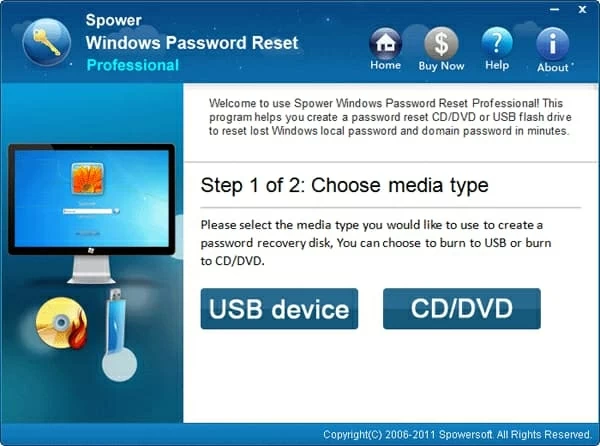
Pocas cosas son más frustrantes que tenerlo bloqueado de la computadora, junto con el mensaje emergente de que la contraseña de ingreso es incorrecta. Es un hecho que la mayoría de las personas, incluida la suya, no planean con anticipación para olvidar la contraseña en una computadora Dell con el sistema operativo Windows 8/ 8.1. Afortunadamente, en lugar de llevar su PC a la condición de fábrica, hay muchas formas y herramientas que pueden hacer que sea restablecer la contraseña, sin importar qué versión de Windows esté ejecutando.
La forma de restablecer la contraseña de Windows 8 perdida en la computadora portátil Dell o la máquina de escritorio difiere dependiendo del tipo de cuentas que haya elegido iniciar sesión en el sistema.
Sin embargo, si no hay otra cuenta con los privilegios de administración en Dell, no tiene el disco de restablecimiento de contraseña de Windows 8 en la mano, usted es el único usuario administrador en su PC, ¿qué puede hacer?
Afortunadamente, hay muchas utilidades de terceros que afirman ayudarlo a restablecer la contraseña de Windows 8 en Dell Desktop & Laptop. En el disco de hoy, vamos a usar algo llamado Spower Windows Password RESET, un programa increíble con interfaz fácil de usar.
Le permite crear fácilmente un disco de restablecimiento de contraseña para restablecer la contraseña perdida en Windows, incluidas XP, Vista, 7, 8, 8.1, 10 y también para la contraseña de dominio en Server 2008, 2012. Si lo desea, puede usarla para crear una nueva cuenta en la máquina con derechos de administrador, o simplemente eliminar una cuenta no deseada. Compare las ediciones de este programa para seleccionar una edición adecuada para restablecer la contraseña perdida.
Este artículo de restablecimiento de la contraseña de su computadora Dell Windows 8 se aplica a todas las versiones de Windows 8, incluidas Core, Pro, Enterprise, RT, incluidas las ediciones de 32 y 64 bits.
Paso 1: ejecute la herramienta en una segunda PC para crear un disco de reinicio
Descargue el programa en una segunda computadora que tenga la autoridad de acceso, instálelo.
Abre el programa. Para crear un disco de restablecimiento de contraseña para su sistema Dell Windows 8, debe preparar una unidad flash USB en blanco o un disco CD/ DVD.
More reading: ¿Olvidaste la Contraseña de tu Portátil Dell? ¡3 Pasos para Restablecerla!
Coloque un disco en blanco (unidad flash USB, CD, DVD) en su computadora, luego haga clic en el Dispositivo USB o CD/DVD Botón en la parte inferior de la interfaz para comenzar a crear un disco de contraseña de restablecimiento de Windows 8.
Una vez finalizado el proceso, retire el disco e inserte en su computadora Dell bloqueada.
Paso 2: encender su computadora Dell bloqueada y arrancar desde el disco que acaba de hacer
Ahora debe cambiar el orden de arranque en el BIOS de Dell Computer desde el Windows 8 predeterminado al disco que acaba de crear, para que el disco de restablecimiento de contraseña funcione para usted.
Paso 3: Restablecer la contraseña de Windows 8 en Dell Desktop & Laptop
Después de guardar los cambios de orden de arranque, su Dell bloqueado se reiniciará. Si configura el orden de arranque del BIOS correctamente, su máquina Dell debe arrancar desde el disco de restablecimiento de contraseña automáticamente.
Cuando se carga en la pantalla que se muestra a continuación, se acerca el momento emocionante. En la pantalla puede ver el programa que enumera todas las cuentas de Windows y usuarios que detecta en la máquina. En esta pantalla de ejemplo, puede ver que hay tres cuentas: administrador, invitado y sunshare.
Ahora, simplemente seleccione su sistema Windows 8 y la cuenta que desea restablecer la contraseña perdida en Dell, presione el azul Reiniciar botón en el lado inferior izquierdo de la pantalla.
El programa comenzará a trabajar y restablecer la cuenta para vaciar la contraseña finalmente.
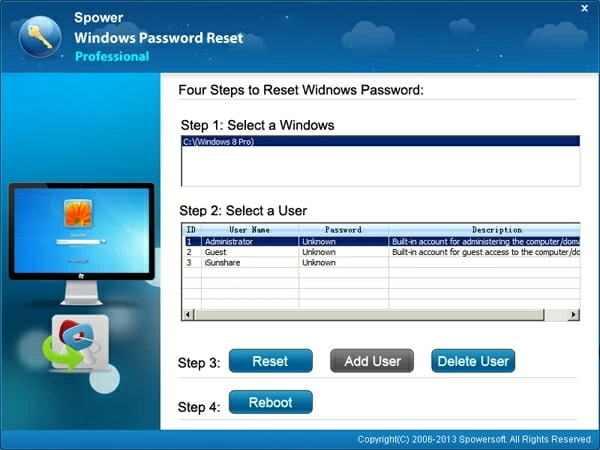
Una vez hecho, presione el Reiniciar botón para reiniciar la máquina. Asegúrese de eliminar el disco de restablecimiento de la contraseña de Windows 8 de la computadora (¡importante!), De lo contrario, su máquina arrancará desde el disco, en lugar de un sistema de Windows predeterminado la próxima vez.
Ahora que la contraseña de su cuenta se ha eliminado (vacía), no se requiere contraseña para iniciar sesión en Windows 8 en la computadora Dell.
¡Eso es todo!
Cómo crear una nueva cuenta con los derechos del administrador (solo versión especial)
La versión especial del software no solo le permite restablecer la contraseña en Windows 8 en Dell PC o la computadora portátil, sino que también le brinda la capacidad de agregar una cuenta ahora que tiene derechos de administrador en su computadora Dell.
El procedimiento es: cuando el arranque de su PC desde el disco de restablecimiento de contraseña, el programa le mostrará una pantalla como algo a continuación. Simplemente haga clic en el «Agregar usuarioEl botón «, en el cuadro emergente, ingrese un nombre y contraseña para la nueva cuenta y confirme haciendo clic en Aceptar. Usted se crea con éxito.

Lista de máquinas Dell compatibles con
Laptops & 2-in-1 PCs: Inspiron 11 3000 Series, Inspiron 11 3000 Series 2-in-1, Inspiron 14 3000 Series, Inspiron 15 3000 Series (Inter/ AMD), Inspiron 15 5000 Series (Inter/ AMD), Inspiron 17 5000 Series (Inter/ AMD), Inspiron 13 7000 Series 2-in-1, Inspiron 15 7000 Series 2-in-1, Inspiron 15 Gaming Series, XPS 12, XPS 13, XPS 15, Alienware 13, Alienware 15, Alienware 17, Latitud 14 3000, Latitud 15 3000, nueva latitud 11 5000 2-en-1, Latitud 12 5000, Latitud 14 5000, Latitud 15 5000, Latitud 12 7000, Latitud 13 7000, Latitud 14 7000, Latitud 11 Educación, Latitud 13 Educación, Latitud 12 Rugga, Latitud 14 Turbo, Vostro 14 3000 Serie, Vostro 15 000 Serie, Precisión 15 000 (3510 (3510 SERIES (3510) Precisión 15 series 5000 (5510), serie de precisión 7000, etc.
Desktop & All-in-ons: Inspiron 3000 Series All-in-Ons, Inspiron 5000 Series All-in-ENS, Inspiron 7000 Series All-in-enos, XPS 8900, XPS 27, Alienware Alpha, Alienware Steam Machine, Alienware X51, Área de Alienware 51, etc.
Artículos relacionados
Bustar la contraseña protegida con Windows 7 sin contraseña
Recuperar contraseña en la computadora portátil Windows 7 HP
Restablecer la contraseña en Windows 7 en ASUS
